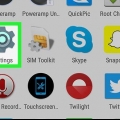Sletting av apper på en android-enhet
Innhold
Du kan fjerne eller avinstallere apper du laster ned fra Google Play og sette på Android-enheten din når som helst. Du kan slette apper direkte fra Android-enheten din. Følg trinn-for-trinn-planen i denne artikkelen for å enkelt fjerne apper fra din Android-telefon eller -nettbrett.
Trinn
Metode 1 av 3: Dra og slipp-metoden

1. Åpne applikasjonene dine på telefonen. Et vindu skal nå vises som inneholder alle applikasjonene dine.
- Finn det sirkulære ikonet med seks prikker. Symbolet kan variere fra Android-enhet, men det finnes alltid nederst på skjermen.

2. Sveip gjennom appene dine til du finner appen du vil fjerne.

3. Trykk på appen og hold fingeren på skjermen til en liste med alternativer vises. Fortsett å trykke fingeren på ikonet.

4. Dra ikonet til alternativet "avinstallere" og så la ham gå. Noen ganger vises i stedet for "avinstallere" ordet "fjerne" med en søppelbøtte. En pop-up vil nå dukke opp som spør om du er sikker på at du vil slette appen.

5. trykk "OK". Når avinstalleringsprosessen er fullført, betyr det at appen ikke lenger er på telefonen din!
Metode 2 av 3: Via enhetens innstillinger

1. Åpne enhetens innstillingsmeny. Denne menyen finner du ved å trykke på menyknappen på enheten og deretter trykke på Innstillinger, eller ved å åpne Innstillinger-appen i applikasjonene dine. Rull ned og trykk deretter "Applikasjonsansvarlig". Dette kan vanligvis finnes under enhetsoverskriften.

2. Rull til programmet du vil avinstallere. Applikasjonsbehandlingen er delt inn i fire kategorier: Nedlastet, På SD-kort, Åpnet og Alle. For å installere en app, trykk på ikonet for programmet. Du kan sortere appene etter størrelse eller navn ved å trykke på menyknappen.

3. Velg applikasjonen. Nå er "App info" åpnet. Her kan du lukke applikasjonen, slette lagrede data fra appen eller avinstallere appen. Trykk på Avinstaller for å fjerne appen fra telefonen.
Ikke alle apper kan avinstalleres på den måten. Hvis en app allerede var på telefonen din da du kjøpte enheten, er det en god sjanse for at du ikke kan slette den permanent. Du kan deaktivere appen. For å fjerne standardapper uansett, må du rote telefonen.
Metode 3 av 3: Bruke Android Debug Bridge (ADB)

1. Root telefonen din. Dette fungerer forskjellig på hver enhet, men å roote telefonen din vil gi deg tilgang til enhetens systemapplikasjoner og utviklingsverktøy. Den eneste måten å fjerne standardapper fra telefonen på er å roote telefonen først.

2. Last ned Android SDK. SDK (Software Developer Kit) kan brukes på datamaskinen din. Du kan laste ned Android SDK direkte fra Google. Programmet starter automatisk så snart telefonen din er koblet til datamaskinen og gir deg tilgang til enheten din.

3. Koble den rootede telefonen til datamaskinen. Slå på USB-feilsøkingsmodusen til enheten. For å gjøre dette, åpne Innstillinger og bla til System-overskriften. Trykk på "Utviklingsalternativer" og sveip knappen slik at den er PÅ. Rull deretter ned og sjekk "USB-feilsøking".

4. Gå til appen du vil avinstallere. Åpne ADB og skriv inn følgende kommandoer:
En liste over alle applikasjoner på telefonen din vises nå. Velg den du vil fjerne og skriv inn:
adb skall
cd system/app
lsEn liste over alle applikasjoner på telefonen din vises nå. Velg den du vil fjerne og skriv inn:
rm .appnavn.apk
omstart Applikasjonen vil nå bli avinstallert og telefonen vil starte på nytt for å fullføre prosessen.Tips
Hvis du vil avinstallere en app du har betalt for, kan du installere den samme appen på nytt senere gratis. For å gjøre dette, åpne "Play Butikk" på Android-enheten din, trykk "Meny" og så videre "Mine apper". Appen ligger i denne mappen og kan lastes ned igjen.
Advarsler
- Hvis du sletter en app, vil alle data som er lagret i denne appen også gå tapt. Sørg for å sikkerhetskopiere alle data du vil beholde før du avinstallerer en app.
- Du vil ikke kunne avinstallere alle apper på enkelte Android-enheter. Dette er hovedsakelig tilfellet med apper som er på enheten som standard. Apper som sikrer at telefonen eller nettbrettet fungerer som det skal, vil heller ikke kunne fjernes.
- Vær veldig forsiktig når du avinstallerer apper i ADB. Fjerning av apper som er nødvendige for at enheten skal fungere som den skal, kan skade enheten permanent. Så ikke bare slett apper som du ikke vet hva de gjør.
Artikler om emnet "Sletting av apper på en android-enhet"
Оцените, пожалуйста статью
Populær